Questions courantes
- Comment accéder à l'ancienne activité Classer avec une collection destinée au lycée ?
- Comment se mettre en mode professeur ?
Comment accéder à l'ancienne activité Classer avec une collection destinée au lycée avec les versions postérieures à Juin 2009 ?
-
Solution 1 : applicable en cours de séance
- Choisir la collection (et la sous-collection) avec laquelle on veut travailler. Par exemple Collection Vertébrés lycée, sous-collection Amniotes.
- Cliquer sur le menu Configuration.
une petite fenêtre s'affiche : 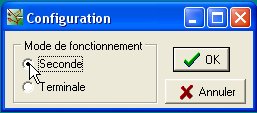 cliquer sur Seconde
cliquer sur Seconde
puis sur OK.
Vous serez alors en mode "collège" avec la possibilité de construire en même temps les boîtes et l'arbre.
Attention ! l'activité s'appelle maintenant Établir des Parentés (et s'active avec l'icône arbre ![]() ).
).
Ne pas oublier de cliquer sur l'icône ![]() avant de cliquer sur les caractères pour construire progressivement les boîtes et l'arbre.
avant de cliquer sur les caractères pour construire progressivement les boîtes et l'arbre.
- Solution 2 : qui demande une préparation à l'avance :
- Se mettre en mode professeur.
- Choisir la collection et éventuellement la sous-collection.
- Utiliser le menu Fichier/enregistrer une configuration.
- Choisir les Taxons et les caractères en évitant les cas à ? (fossiles) et les complications (analogies...) qui risquent de bloquer le calcul de l'arbre.
- Dans l'onglet Configuration, cocher "Configurer en mode collège". Il est conseillé aussi d'exclure l'activité Classer qui consiste maintenant à faire "à la main" les emboîtements progressifs.
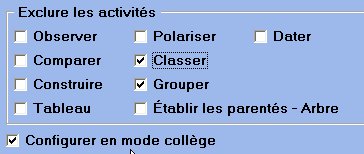
- Nommer et enregistrer le fichier. Choisir pour cela une zone facilement accessible par les élèves comme le répertoire Configurations de Phylogène. Il n'est pas nécessaire d'enregistrer dans un répertoire de Phylogène. Le répertoire de la Classe sur le réseau convient aussi parfaitement.
Ce fichier peut être préparé chez soi puis recopié sur les machines ou sur le réseau du lycée.
Comment se mettre en mode professeur ?
Il faut pour cela modifier le raccourci d'accès au logiciel (icône d'appel).
Cliquer droit sur le raccourci de Phylogène
 et choisir Propriétés.
et choisir Propriétés.
Sous Windows vista l'aspect est un peu différent, mais le principe reste le même.
Une petite fenêtre s'ouvre, compléter alors la "cible" en ajoutant un espace puis prof
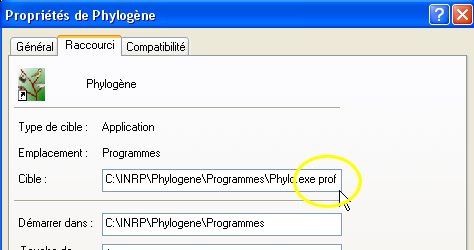 Cliquer alors sur OK.
Cliquer alors sur OK.
Ce raccourci vous permet maintenant d'accéder à Phylogène en mode professeur, ce qui permet d'enregistrer des fichiers de configuration.
